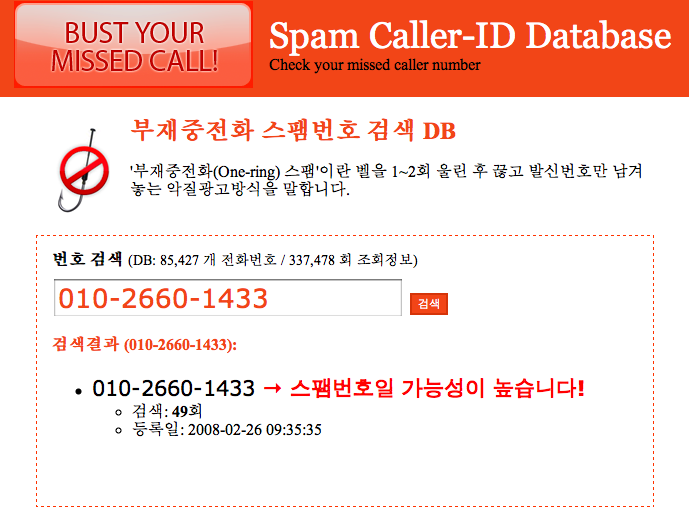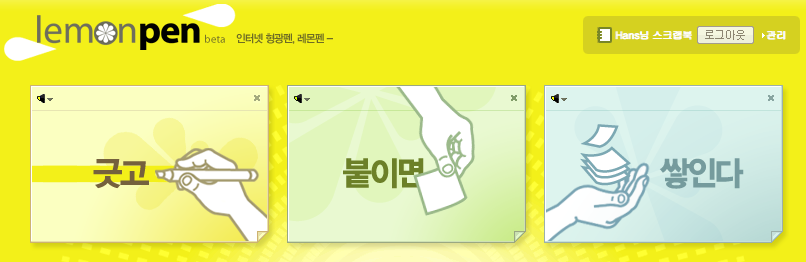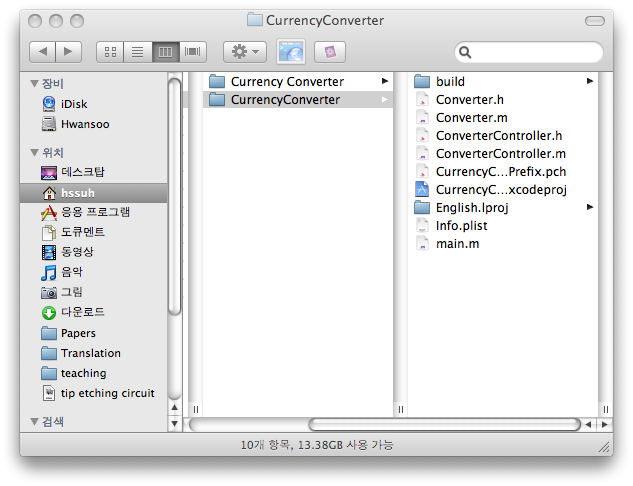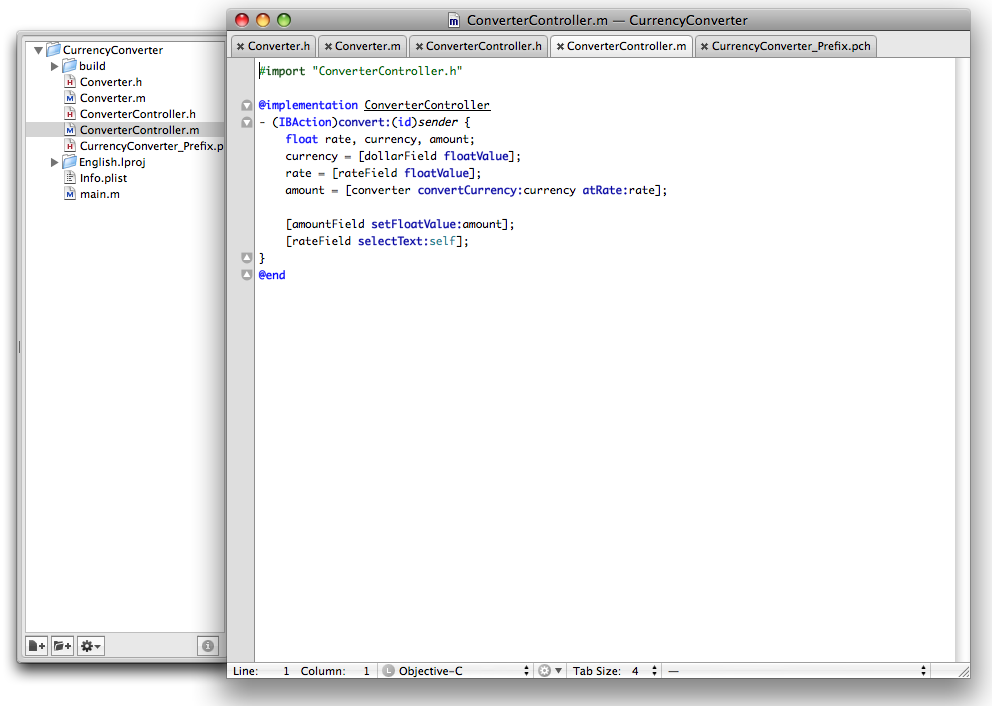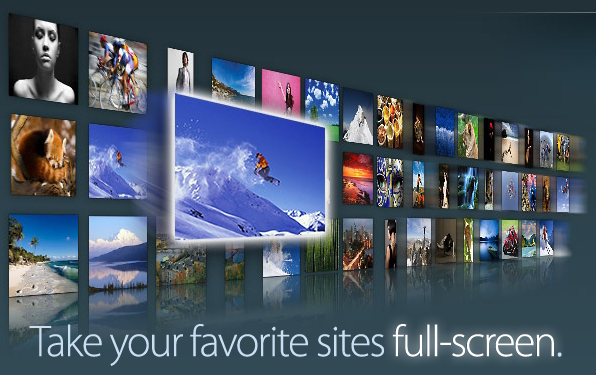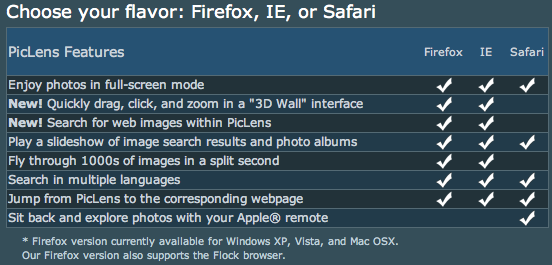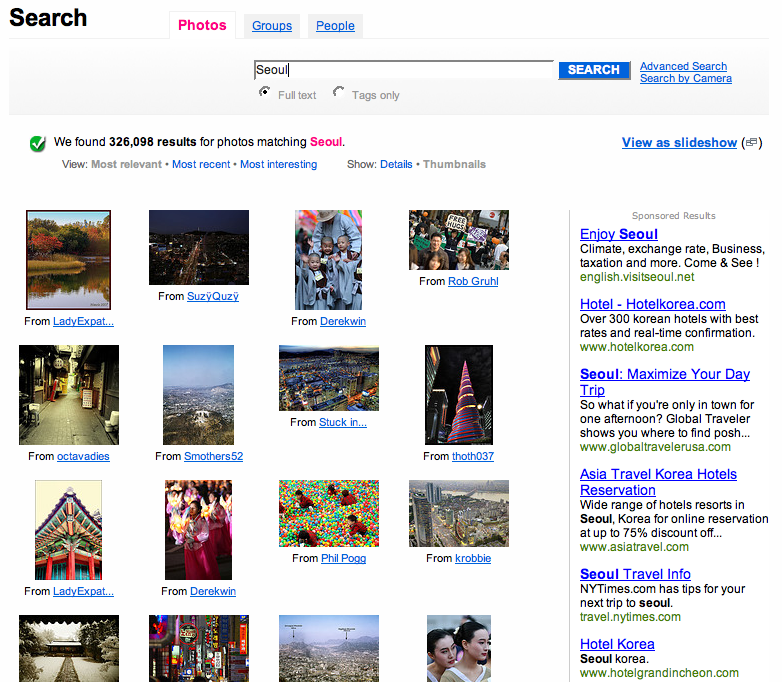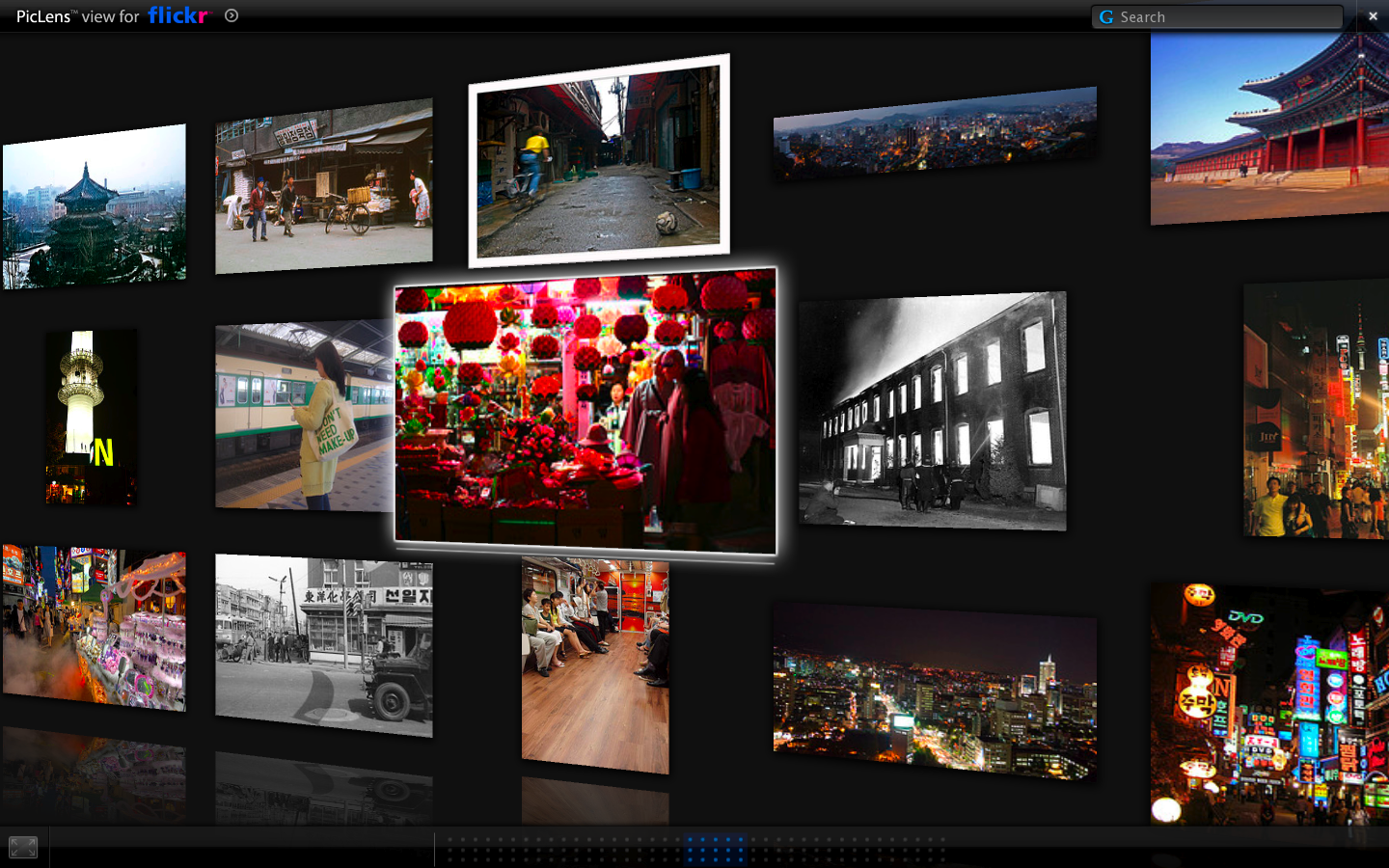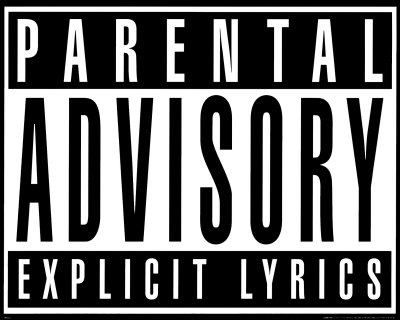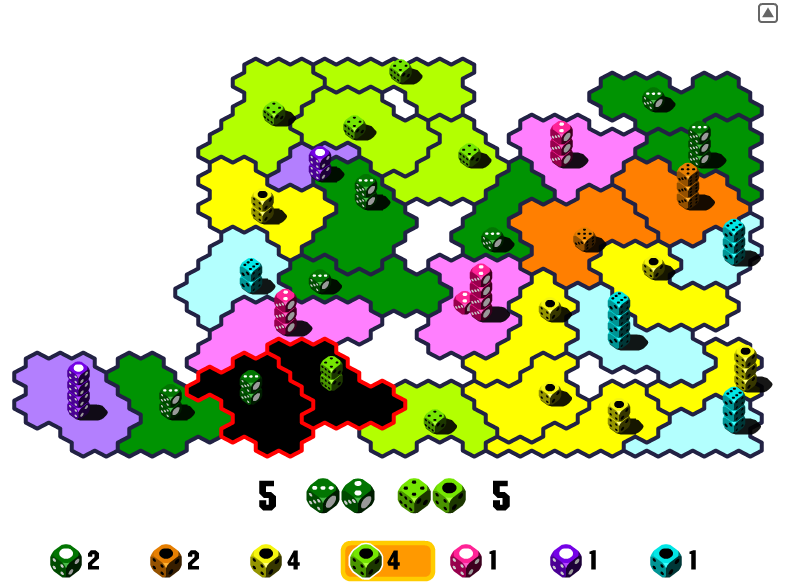하지만 옛날에는 Mac OS X에 레이텍을 설치하는 일이 그리 쉬운 것은 아니었습니다. 핑크라든가 다윈포트 등을 통해서 까는 방법도 있고, i-installer라는 걸 써서 까는 방법도 있는데, 다들 그리 사용이 쉽진 않았거든요.
하지만 언젠가부터 TeXLive라는 패키지가 텍을 설치하는 데 있어서 사실상 표준처럼 자리잡기 시작했고, 맥에서도 TeXLive 2007을 바탕으로 하는 MacTeX이라는 배포판이 나오면서부터 이 바닥을 평정하기 시작했습니다.
설치 방법은 매우매우매우매우 간단합니다. 그냥 MacTeX 인스톨러 패키지만 다운받아서 깔아주면 되니까요. (다운로드 링크: 여기) 용량이 상당히 크기 때문에 (지금 버전으로 약 700메가 정도) 네트워크가 느린 경우에는 인내심이 조금 필요하긴 합니다. 이 이미지 파일을 다운받아서 마운트하고 그 안에 있는 설치프로그램을 실행시키기만 하면 끝입니다. 여기에는 TeXLive 2007, TeXShop(텍 문서 작성을 편하게 할 수 있게 해 주는 편집기), LaTeXiT(간단하게 텍 구문을 입력해주면 텍 출력을 만들어주는 프로그램. 수식편집기 대용으로 매우 유용함), BibDesk(서지정보를 관리해주는 프로그램), Excalibur(텍 문서의 교정을 위한 프로그램)등이 모두 포함됩니다. 맥에서 텍 작업을 하는 데 필요한 것들이 거의 전부 포함되어 있다고 보면 됩니다.
텍 문서에 한글을 집어넣고 싶다면 MacTeX 설치가 끝난 뒤에 조금 더 해 줄 일이 있습니다. 텍에서 한글을 쓰는 것이 그리 만만한 일은 아닌데다가, 예전에는 패키지가 몇 가지가 있어서 통일된 대세 같은 게 불분명했는데, 이제는 ko.TeX으로 어느 정도 통일이 되어가고 있습니다. 여기로 가셔서 자세한 설명을 읽어보세요. 설치 파일을 다운로드하셔서 설치한 다음 인스톨 스크립트를 실행시키기만 하면 됩니다.